
TP-Link Archer VR1210v router inalámbrico Gigabit Ethernet Doble banda (2,4 GHz / 5 GHz) 4G Negro
Si tienes una casa grande o una oficina con varias habitaciones, es posible que la señal de WiFi no llegue a todas las áreas de manera efectiva. Para solucionar este problema, puedes añadir un segundo router WiFi a tu red.
¡En este artículo te explicaremos cómo hacerlo!

Te presentamos un método común que puedes seguir, pero es importante que leas el manual de usuario de tu router para asegurarte de que estás siguiendo las instrucciones correctas.
Lo primero que debes hacer es preparar el segundo router. Asegúrate de que el router esté apagado y conéctalo a una computadora a través de un cable de Ethernet.
Abre un navegador web y escribe la dirección IP del router en la barra de direcciones. La dirección IP por defecto puede variar según la marca del router, pero suele ser algo como 192.168.0.1 o 192.168.1.1. Consulta el manual del usuario para saber cuál es la dirección correcta.
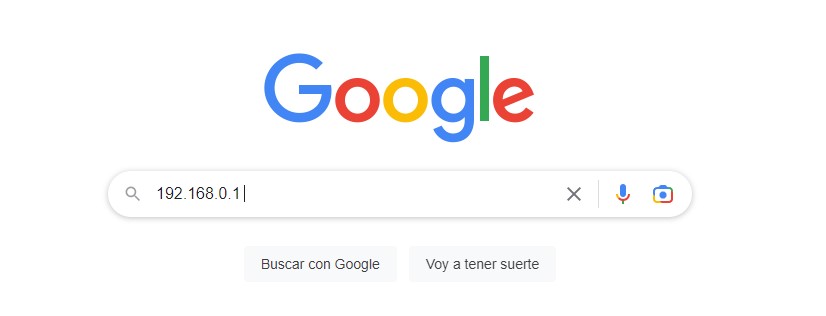
Una vez que hayas ingresado la dirección IP en tu navegador, se te pedirá que ingreses el nombre de usuario y la contraseña del router. Si no los has cambiado, deberían ser los valores predeterminados que vienen en la etiqueta del router.
Si los has cambiado y no los recuerdas, es posible que tengas que restablecer el router a su configuración predeterminada de fábrica para continuar.
Una vez que hayas ingresado al panel de configuración del router, tendrás que configurar algunos ajustes. Asegúrate de que el segundo router tenga una dirección IP diferente a la del primer router.
Esto asegurará que ambos routers puedan comunicarse en la misma red.
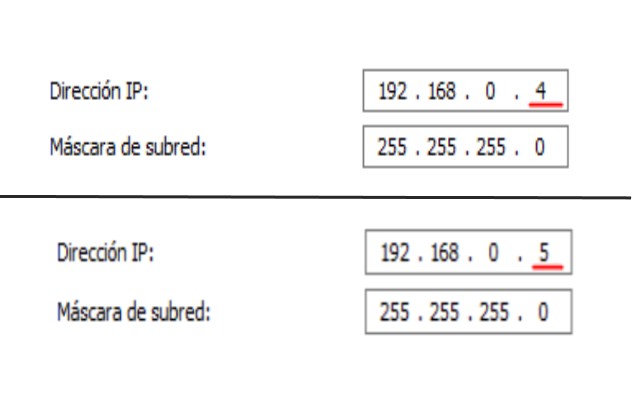
"Ten en cuenta que las paginas de los proveedores son diferentes, sin embargo no olvides modificar el numero de ip del segundo router"
Esto te ayudará a distinguir las dos redes cuando te conectes a ellas. Asegúrate de que la contraseña de la red WiFi del segundo router también sea diferente de la del primer router.
Una vez que hayas configurado el segundo router, es hora de conectar los routers. Conecta un cable de red (RJ-45) desde uno de los puertos LAN del primer router a uno de los puertos LAN del segundo router.
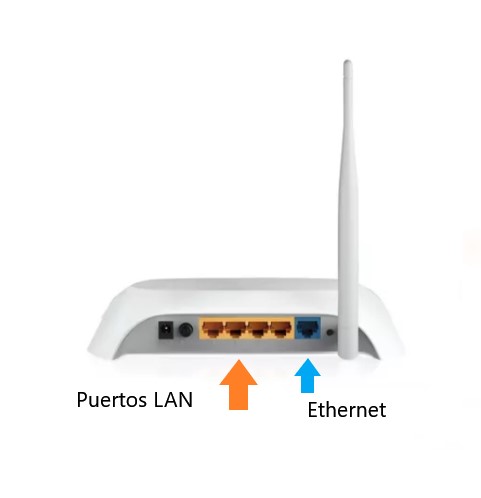
Asegúrate de que el cable esté bien conectado y enciende el segundo router.
Después de conectar los routers, verifica que la conexión funcione correctamente. Prueba la conexión WiFi en las áreas de la casa u oficina donde la señal era débil anteriormente para ver si se ha mejorado.
Si la conexión no funciona correctamente, asegúrate de que has seguido todos los pasos de configuración correctamente. Si aún tienes problemas, intenta reiniciar los routers y vuelve a intentar.
Añadir un segundo router WiFi a tu red puede mejorar la cobertura de la señal en áreas donde era débil anteriormente. Para hacerlo, debes preparar el segundo router, configurarlo con una dirección IP diferente y cambiar el nombre de la red WiFi y la contraseña.
También es importante conectar correctamente los routers y verificar que la conexión funcione correctamente después de configurar todo.
Si tienes problemas para configurar el segundo router, consulta el manual de usuario del router o ponte en contacto con el soporte técnico.
Con un poco de paciencia y esfuerzo, podrás extender la señal de WiFi en tu hogar u oficina y disfrutar de una mejor conexión a internet en todas las áreas.
¡Te invitamos a que compartas en los comentarios tus opiniones para que más lectores puedan beneficiarse de tus ideas!
Más del autor